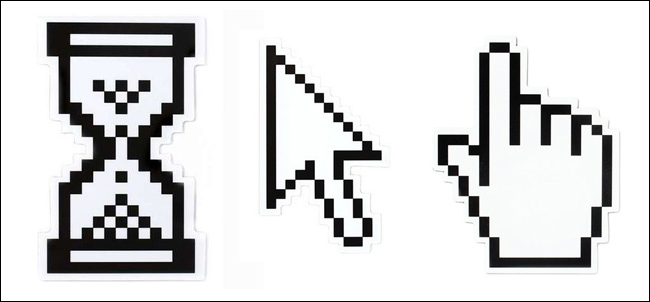我们已经介绍给你 5个你可能不知道的Windows命令提示符技巧,同时我们也在评论中收到良好的反馈,所以我们决定在How-to Geek分享5个经常使用的鼠标小技巧。
注意:这里的有些技巧只在Microsoft Office或者其他应用中适用,而不一定能直接在Windows中使用。
用右键拖拽
在Windows中,拖拽操作似乎是一个十分随意的行为,然而,它有时候却并不随我们的愿:
•将一个文件从一个分区(盘符)拖拽到同分区的不同地方时相当于剪切
•将一个文件从一个驱动器拖拽到另一个驱动器时相当于复制
但是,如果你想在同分区拷贝一份文件该怎么办呢?当然,你可以使用右键菜单,不过这样显然要比用右键直接拖动你的文件和文件夹要更费事儿。当你松开右键时就会出现一个隐藏菜单,允许你选择你想要的操作。
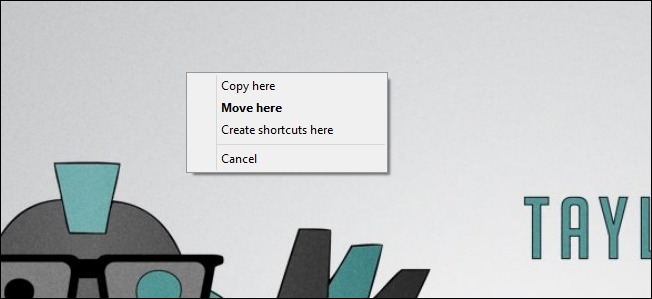
选择一列内的文本
这可能是这里面我最喜欢的一个技巧了,令我惊奇的是很少有人知道它。你所需要做的只是在按住鼠标拖动选择文本的同时按下Alt键。
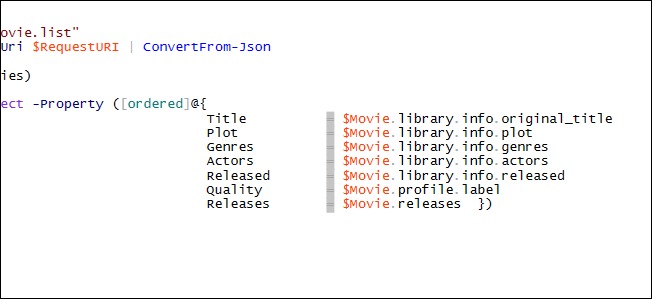
注:这个技巧在大多数应用程序里都是可以使用的,比如Microsoft Office,然而如果你用的是一个类似于记事本一样的简单的文本编辑器它就可能不能使用。这个技巧同样适用于命令提示符。
选择多段文本
类似于Alt键的技巧,你可以通过在选择文本的同时按下Ctrl键来选择多段文本,如果你这时候选择复制文本的话,他们会被全部复制到剪贴板上。这个技巧适用于Microsoft Office,而且会在你编辑文本的时候起到事半功倍的效果。
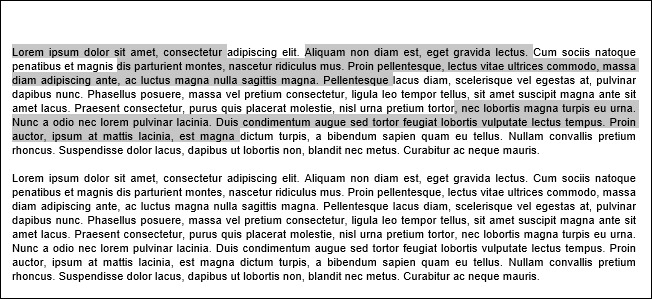
你也可以在资源管理器中使用它来选择多个文件。
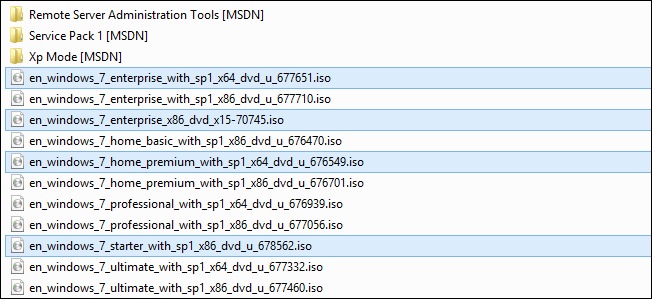
打开资源管理器的隐藏功能
如果你在一个文件或文件夹上按住Shift不放点击右键,你就会发现一堆新的功能,比如在当前路径打开命令提示符,或者“发送到”菜单里的一些新项目。
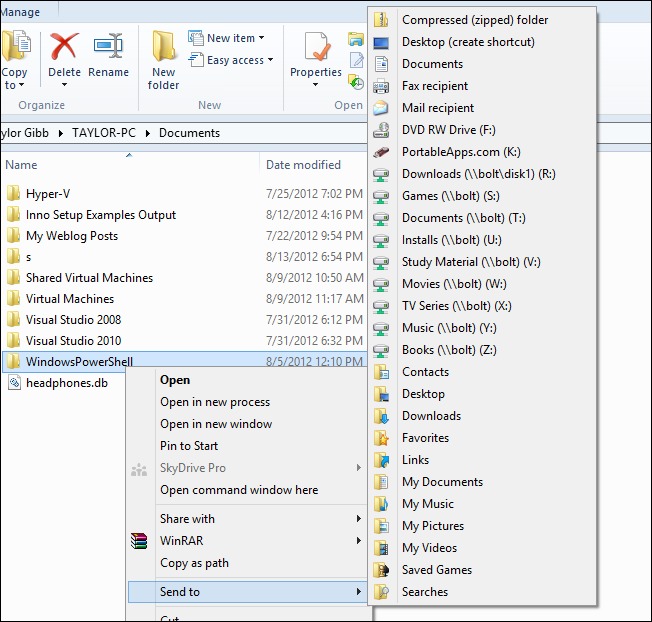
用鼠标中键打开或关闭新的选项卡
译者注:此技巧在IE9以及Chrome中测试通过
最后的但也是比较重要的一个技巧就是你可以通过用鼠标中键点击一个链接,从而在新标签页里打开它。
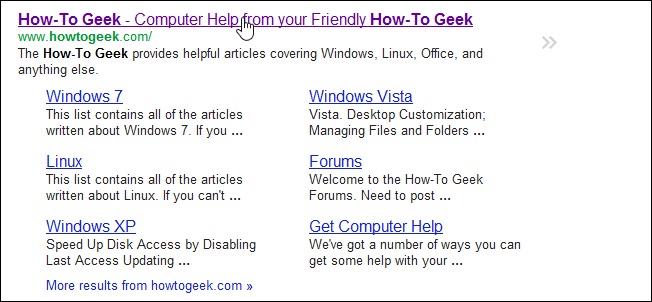
对于一个标签我们可以在上面单击中间来快速关闭它。
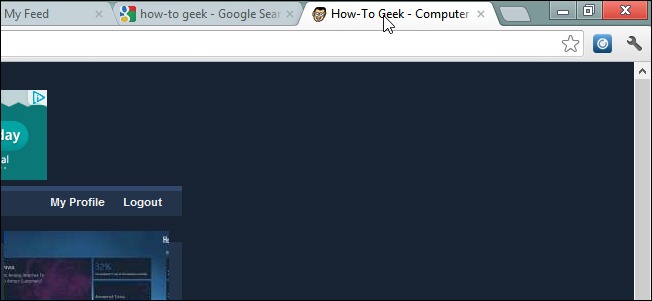
如果你发现了更多关于鼠标使用的小技巧,欢迎在评论里分享!
本文由Taylor发表于How-to Geek(原文链接 http://www.howtogeek.com/121672/ … you-might-not-know/)并由hcl翻译,限于个人水平有翻译不周的地方请见谅。